Views: 28
Macのパスワードを忘れた場合、以下の手順を試してみてください。
- 「Command + R」キーを押しながらMacを起動します。この方法でMacは復旧モードで起動されます。
- 復旧モードの画面で、「ディスクユーティリティ」を選択して「続ける」をクリックします。
- ディスクユーティリティが開いたら、Macのハードドライブを選択します。
- 「概要」タブで「ファーストエイド」を選択します。
- 「ファーストエイド」が完了したら、ディスクユーティリティを終了して、復旧モードのメニューから「ターミナル」を選択します。
- ターミナルで以下のコマンドを入力して、「Enter」キーを押します。
Copy coderesetpassword
- 「パスワードのリセットユーティリティ」が開きます。ここで新しいパスワードを設定し、保存します。
- Macを再起動して、新しいパスワードでログインしてください。
この手順でパスワードをリセットすることができますが、注意点としては、ディスクユーティリティでの操作は慎重に行う必要があります。誤った操作を行うと、Macのデータが破損する可能性があるため、操作には十分注意してください。また、この方法はMac OS X 10.7 Lion以降のバージョンでのみ使用できます。
Copy coderesetpassword
Macのパスワードが不明でディスクユーティリティがない場合の立ち上げ方
Macのパスワードを忘れた場合で、ディスクユーティリティが利用できない場合は、以下の手順を試してみてください。
- Macをシャットダウンします。
- 電源を入れる前に「Option」キーを押し続けます。
- Macが起動すると、「macOSユーティリティ」画面が表示されます。
- 画面上部のメニューバーで「ユーティリティ」をクリックし、「ターミナル」を選択します。
- ターミナルで以下のコマンドを入力し、「Enter」キーを押します。
Copy coderesetpassword
- 「パスワードのリセットユーティリティ」が開きます。ここで新しいパスワードを設定し、保存します。
- Macを再起動して、新しいパスワードでログインしてください。
この手順でパスワードをリセットすることができますが、注意点としては、この方法はMac OS X 10.7 Lion以降のバージョンでのみ使用できます。また、この方法でのパスワードリセットは、Macのユーザーアカウントのパスワードのみをリセットすることができます。Macの起動パスワードなど、別のパスワードに関しては、別途対応が必要となります。

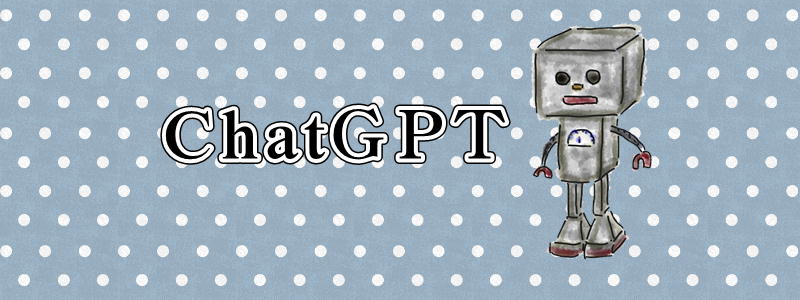
コメント